Hier kunt u profielen bekijken en wijzigen en hoe ze zijn ingesteld. Je kunt zien welke profielen je hebt en je kunt profielen maken, hernoemen of verwijderen uit je account. Voor elk profiel kunt u instellingen wijzigen, zoals welk bericht moet worden afgespeeld of hoe inkomende en uitgaande oproepen moeten worden afgehandeld. Als u Profielen selecteert, wordt de lijst met uw standaardprofielen geopend. Er zijn 10 standaardprofielen die u hebt wanneer u Flow gaat gebruiken:
Verkrijgbaar
Lunch
Vergadering
Vandaag niet aanwezig
Vakantie
Ziekteverzuim
Niet op kantoor
Zakelijke reis
Thuis met een ziek kind
Training
Deze zijn in het begin op een andere manier ingesteld, maar u kunt deze instellingen wijzigen en nieuwe profielen maken die passen bij de behoeften van u en uw bedrijf.
Opmerking : aan alle standaardprofielen is een nummer toegewezen. Klik op de koppeling Profielnummers weergeven onder aan de lijst Profielen om ze weer te geven. U hebt het profielnummer bijvoorbeeld nodig als u vergaderingen in uw agenda wilt maken en automatisch een specifiek profiel wilt laten selecteren wanneer de vergadering begint.
De instellingen van uw profielen wijzigen of nieuwe maken:
Selecteer Instellingen in de menubalk
Klik op het pictogram Profielen om uw lijst met actieve profielen weer te geven
Als u een bestaand profiel wilt wijzigen, klikt u op een bestaand profiel of als u een nieuw profiel wilt maken, klikt u op Nieuw profiel aanmaken
Als u een profiel wilt verwijderen :
Selecteer Instellingen in de menubalk
Klik op het pictogram Profielen in het linkerdeelvenster
Klik op een bestaand profiel
Druk op de knop Verwijderen
Voorbeelden van profielfunctionaliteiten
Naam
De profielnaam wordt getoond voor uw collega's wanneer deze actief is, dit betekent dat uw collega's bijvoorbeeld weten wanneer u in vergadering bent, vakantie heeft of ziek bent.
Status
Als de status van het profiel is ingesteld op Beschikbaar , kunnen uw collega's uw oproepstatus zien wanneer dit profiel actief is.
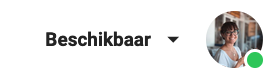
? = Beschikbaar, niet in gesprek
? = Inkomende/uitgaande oproep gaat over
? = Bezet, in gesprek
⚪ = Oproepstatus niet zichtbaar
Als de status van het profiel is ingesteld op Niet beschikbaar , kunnen uw collega's uw oproepstatus niet zien wanneer dit profiel actief is.
Deze instelling heeft geen invloed op uw inkomende of uitgaande oproepen - het bepaalt alleen hoe uw oproepstatus aan uw collega's wordt getoond.
Statusbericht
Een statusbericht kan worden gebruikt om extra informatie aan een profiel toe te voegen. Het profiel Meeting kan bijvoorbeeld een extra bericht van Chat me if it is important .
Als u direct een statusbericht toevoegt in uw profielinstellingen, betekent dit dat hetzelfde statusbericht altijd wordt weergegeven wanneer dit profiel wordt geactiveerd. Als u een statusbericht alleen voor een bepaalde tijd wilt toevoegen, kunt u dit doen door naar het gedeelte voor snel wijzigen van profielen te gaan en vervolgens een tekst direct in het veld daar te schrijven om het toe te voegen aan het profiel dat u nu actief hebt. Als u uw profiel wijzigt, wordt deze status gereset. In onderstaande GIF ziet u hoe u dit doet.
Meldingen
Kies welke soorten meldingen je ontvangt als je verschillende profielen actief hebt, je kunt deze instellingen zelfs per platform aanpassen.
Beller ID
Kies welk nummer u wilt weergeven als uw beller-ID wanneer het profiel actief is. Misschien wilt u bijvoorbeeld uw vaste nummer weergeven als uw beller-ID wanneer u Beschikbaar bent en uw mobiele nummer wanneer u die dag vertrokken bent.
Inkomende oproepen
Stel in hoe inkomende oproepen worden afgehandeld wanneer een profiel actief is. Standaardprofielen die u heeft wanneer u Telavox gaat gebruiken, zijn al op verschillende manieren ingesteld. Als iemand je belt terwijl je het profiel Meeting geactiveerd hebt, hoort de beller dat je in een meeting zit, evenals de eindtijd voor het profiel (optioneel). U kunt deze instellingen altijd wijzigen, zodat bijvoorbeeld oproepen naar u door gaan, zelfs als u in vergadering bent, of misschien zodat alleen uw mobiele telefoon overgaat, maar niet uw Telavox-softphone.
Oproep opnemen en samen luisteren
Enkel beschikbaar als je onze aanvullende service Opgenomen gesprekken of functionaliteit meeluisteren hebt dat onderdeel is van CC Pro, dan kunt je kiezen tijdens welke profielen gesprekken worden opgenomen en wanneer je collega's je gesprekken mee kunnen luisteren .
Standaard lengte
Met deze instelling kunt u ervoor kiezen om een standaardlengte voor uw profiel te hebben, zodat u het profiel kunt activeren zonder dat u telkens de eindtijd apart hoeft in te stellen. U kunt het profiel nog steeds activeren met een andere duur dan de standaardlengte, dit doet u door op het klokpictogram naast een profiel te klikken en vervolgens een datum en tijd te selecteren waarop het profiel moet eindigen, in plaats van alleen het profiel met zijn standaardlengte te activeren.
Was dit artikel nuttig?
Dat is fantastisch!
Hartelijk dank voor uw beoordeling
Sorry dat we u niet konden helpen
Hartelijk dank voor uw beoordeling
Feedback verzonden
We stellen uw moeite op prijs en zullen proberen het artikel te verbeteren




